Als je met Git werkt, zijn wijzigingen in je project onvermijdelijk. De mogelijkheid om deze efficiënt te beheer is cruciaal. Hieronder leer je hoe je ongetrackte bestanden in je repository kunt toevoegen en wat de betekenis van het.gitignore-bestand is. Je leert hoe je bestanden toevoegt en tegelijkertijd bestanden negeert die niet in de versiecontrole nodig zijn.
Belangrijkste inzichten
- Met het.gitignore-bestand kun je bepaalde bestanden uitsluiten van tracking.
- git add voegt wijzigingen toe aan het staginggebied, wat belangrijk is voor de volgende commit.
- Het is raadzaam om alle benodigde bestanden en mappen bij het toevoegen in overweging te nemen, om onnodige gegevens in je repository te vermijden.
Stap-voor-stap handleiding
Stap 1: Repository initialiseren
Voordat je wijzigingen kunt aanbrengen, moet je een nieuwe Git-repository initialiseren. Dit gebeurt met het commando git init. Hiermee wordt een nieuwe Git-map in je huidige werkdirectory gecreëerd, die de te volgen geschiedenis biedt.
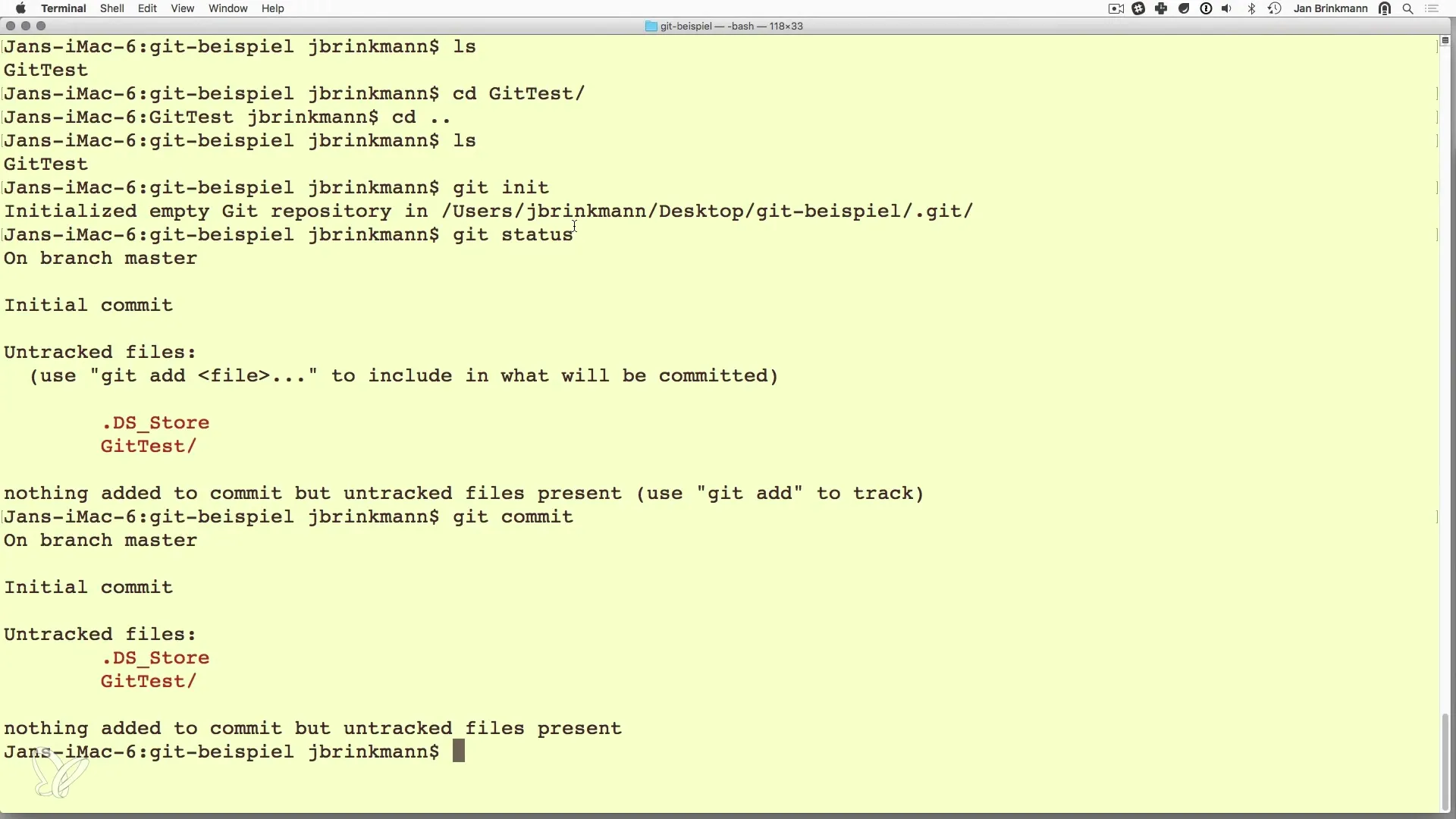
Stap 2: Status opvragen
Nadat het repository is geïnitialiseerd, kun je de status opvragen met git status. Dit toont een overzicht van de huidige staat van jouw bestanden. Je zult merken dat er ongetrackte bestanden zijn, dat zijn bestanden die Git heeft herkend, maar die nog niet aan de versiecontrole zijn toegevoegd.
Stap 3: Het.gitignore-bestand aanmaken
Om te voorkomen dat bepaalde bestanden worden gevolgd, moet je een.gitignore-bestand aanmaken. Dit bestand geeft aan Git aan welke bestanden en mappen moeten worden genegeerd. Gebruik hiervoor de editor van jouw keuze, bijvoorbeeld vim, en maak het bestand aan met vi.gitignore.
Stap 4: Bestanden aan.gitignore toevoegen
In het.gitignore-bestand kun je specifieke bestandsnamen of patronen opgeven. Misschien wil je tijdelijke bestanden of configuratiebestanden voor jouw ontwikkelomgeving uitsluiten. Sla het bestand op nadat je de bijbehorende vermeldingen hebt toegevoegd.
Stap 5: Wijzigingen in de status controleren
Na het opslaan van het.gitignore-bestand kun je opnieuw het commando git status uitvoeren. Je zult zien dat de in het.gitignore-bestand vermelde bestanden nu als genegeerd worden gemarkeerd.
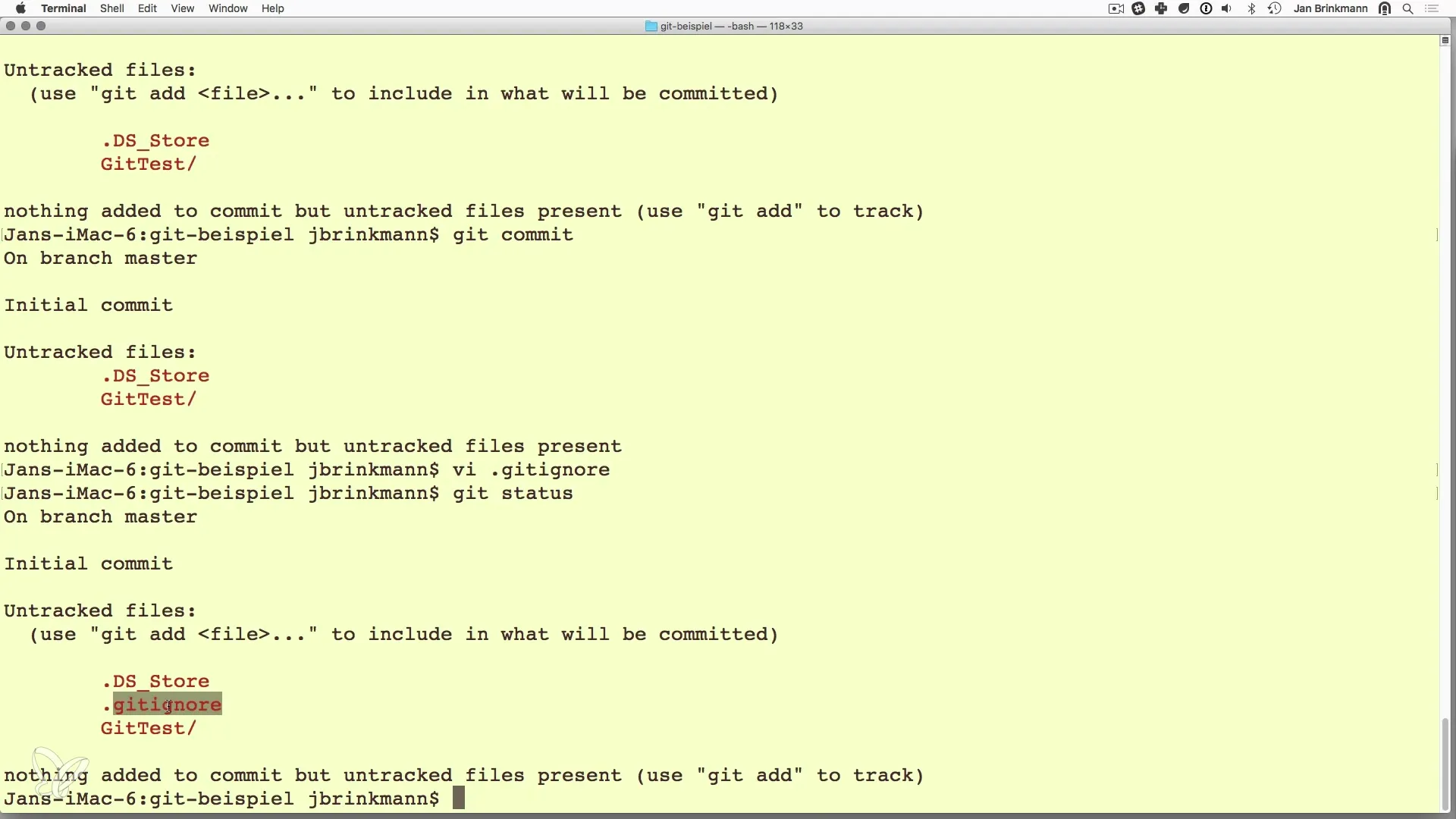
Stap 6: Bestanden toevoegen
Nu je weet welke bestanden door Git worden genegeerd, is het tijd om de relevante bestanden aan het staginggebied toe te voegen. Hiervoor kun je met git add. alle wijzigingen in de huidige map en submappen aan de versiecontrole toevoegen. Alternatief kun je ook specifieke bestanden één voor één toevoegen.
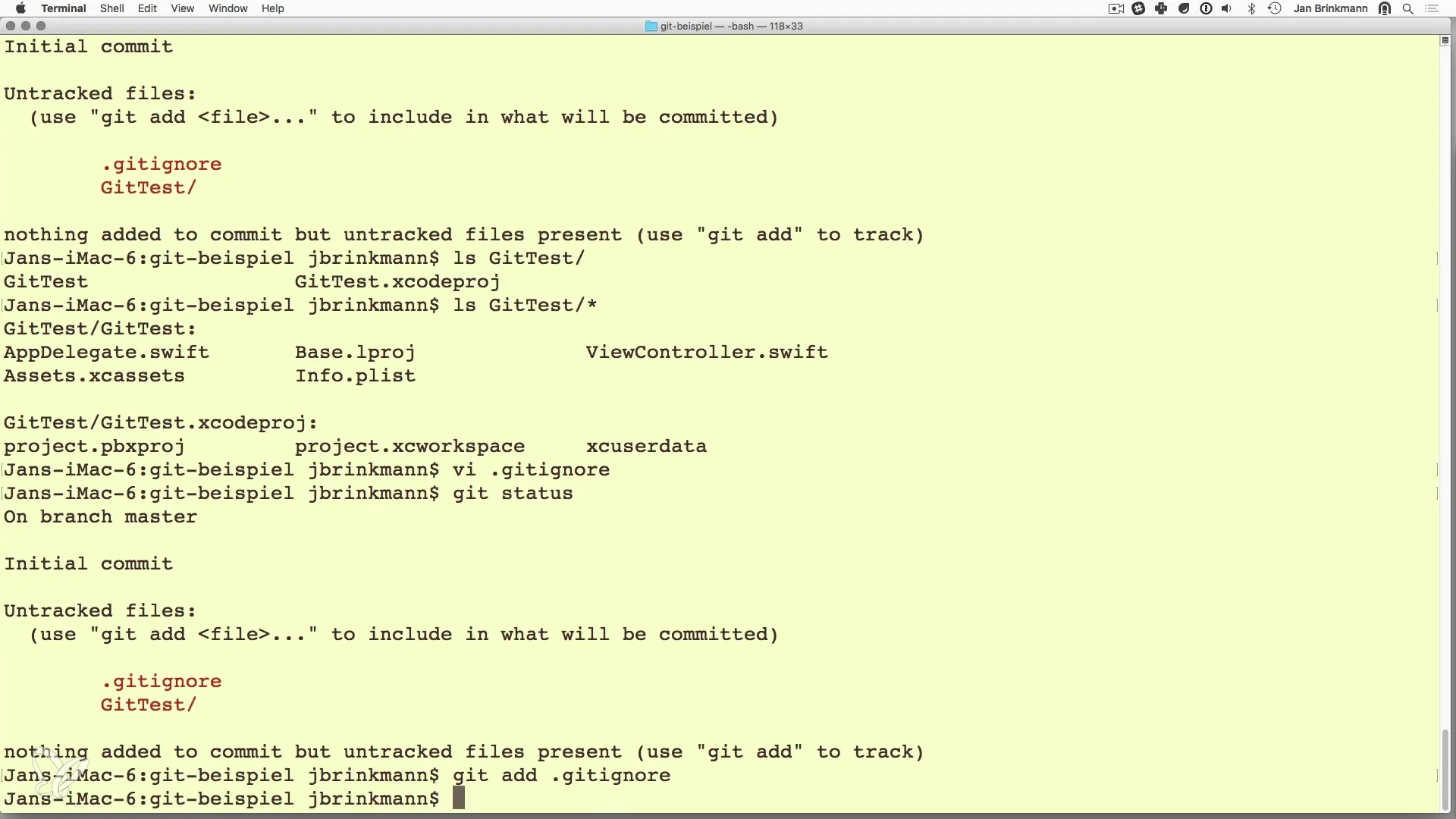
Stap 7: Controleer de toegevoegde bestanden
Met git status kun je controleren welke bestanden nu klaar zijn in het staginggebied voor de volgende commit. Zorg ervoor dat alle wijzigingen worden weergegeven die je wilde toevoegen.
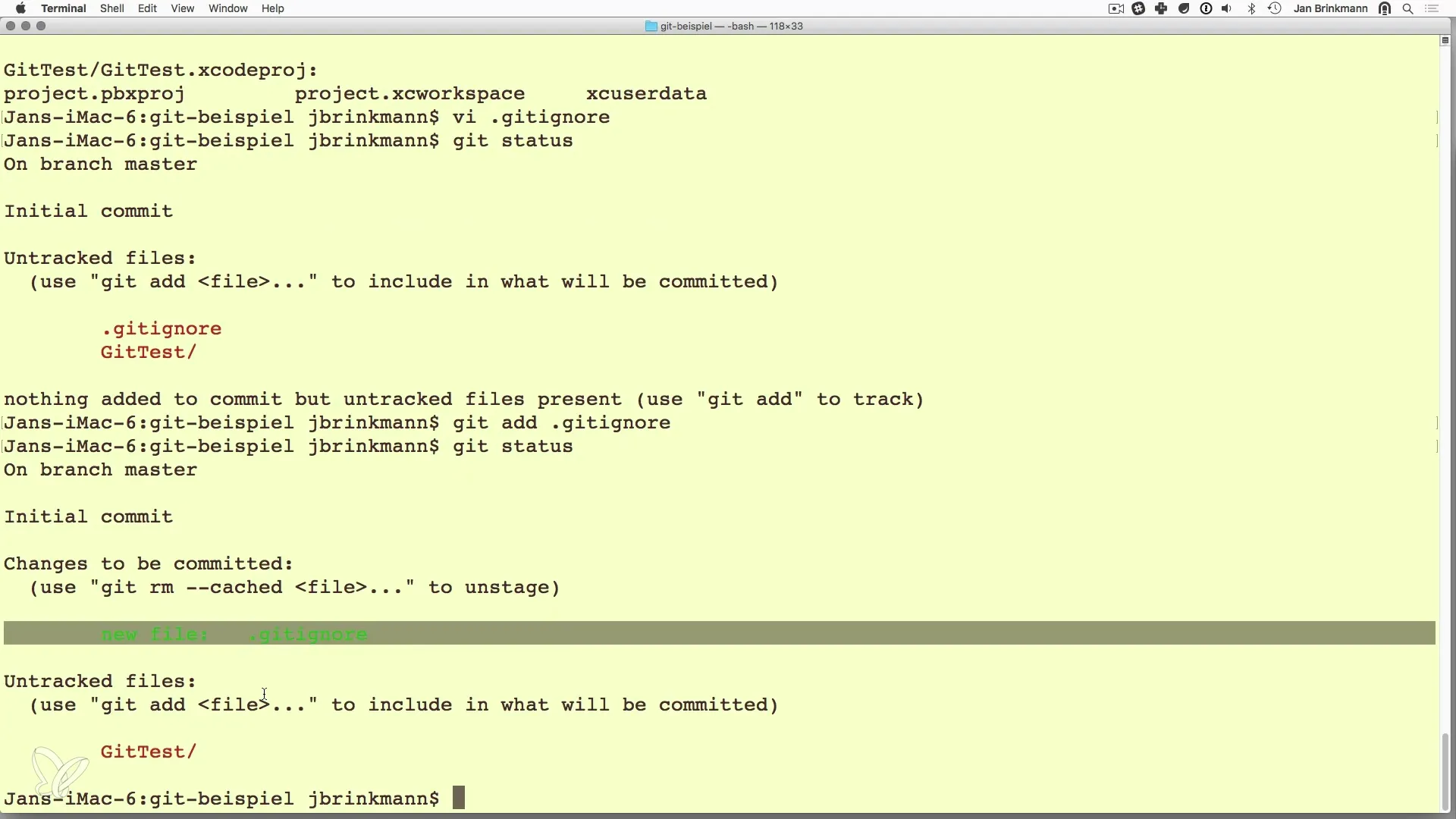
Stap 8: Commit voorbereiden en uitvoeren
Nadat je de noodzakelijke bestanden hebt toegevoegd, is de volgende stap om een commit uit te voeren. Dit doe je met het commando git commit -m "Jouw bericht hier". Dit commando slaat alle wijzigingen in de repository op met een korte beschrijving die de commit documenteert.
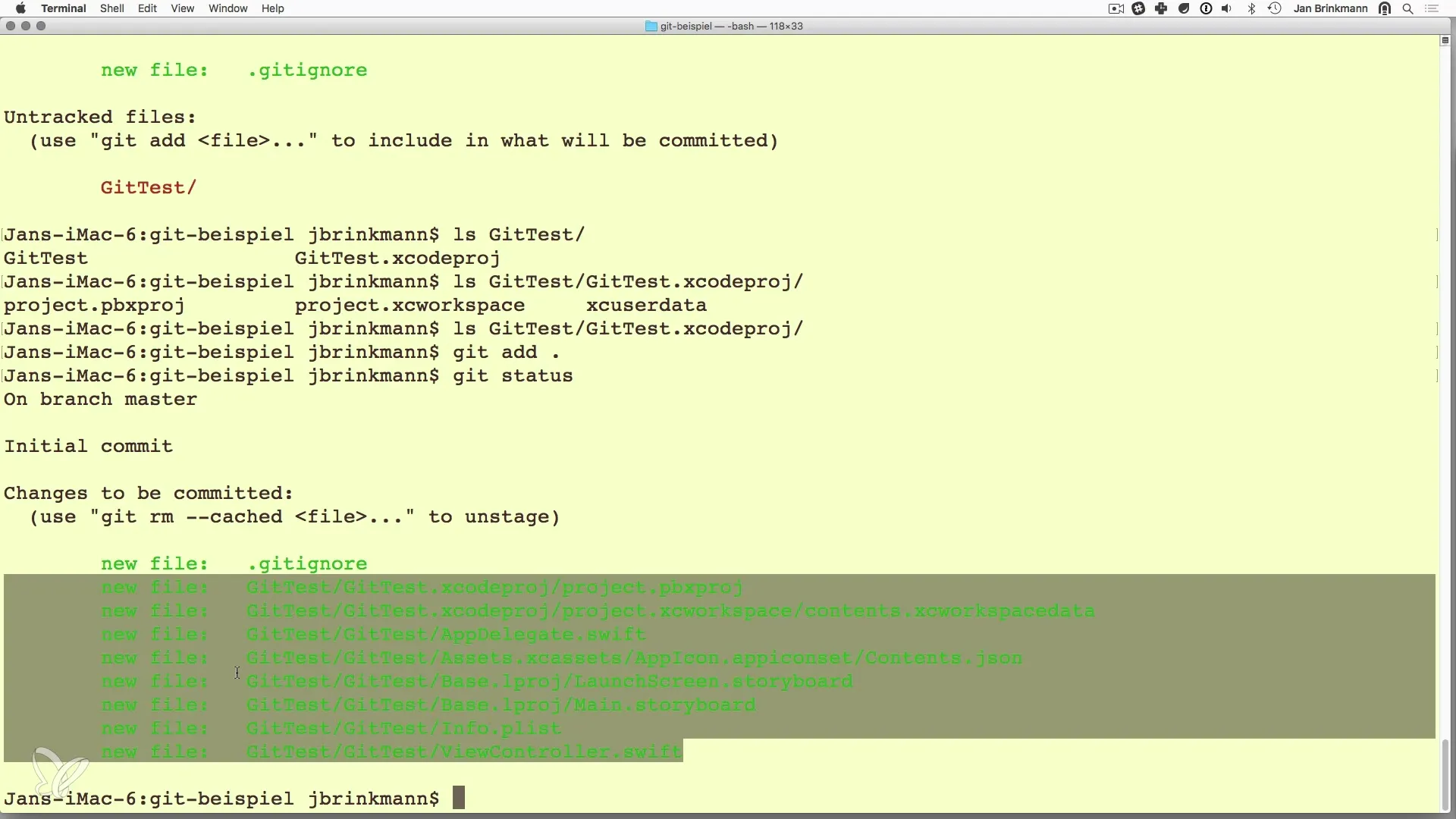
Samenvatting – Versiebeheer met Git – Wijzigingen effectief beheren
In deze handleiding heb je geleerd hoe belangrijk het.gitignore-bestand is in versiebeheer met Git. Door bepaalde bestanden uit te sluiten, kun je je repository schoon houden en alleen de relevante informatie beheren. Door gebruik te maken van het git add-commando heb je de controle over de inhoud van je volgende commit en kun je ervoor zorgen dat alles wat je nodig hebt, correct wordt beheerd.
Veelgestelde vragen
Wat is de functie van een.gitignore-bestand?Het.gitignore-bestand bevat een lijst met bestanden en mappen die Git moet negeren om de repository schoon te houden.
Hoe kan ik een bestand aan de versiecontrole toevoegen?Gebruik het commando git add of git add., om alle wijzigingen in de huidige map toe te voegen.
Hoe controleer ik de status van mijn Git-repository?Gebruik het commando git status om een overzicht van actuele wijzigingen en de toestand van jouw bestanden te krijgen.
Hoe voer ik een commit uit?Gebruik het commando `git commit -m "Beschrijving" om jouw wijzigingen op te slaan.


